您所在的位置:首页 - 手机 - 正文手机
小米手机怎么连电脑上刷机
![]() admin
04-28
【手机】
844人已围观
admin
04-28
【手机】
844人已围观
摘要###如何连接小米手机到电脑连接小米手机到电脑可以实现文件传输、数据备份、软件更新等操作。下面是连接小米手机到电脑的几种常见方法:####1.使用USB数据线连接1.**准备工作:**确保你有一根适配
如何连接小米手机到电脑
连接小米手机到电脑可以实现文件传输、数据备份、软件更新等操作。下面是连接小米手机到电脑的几种常见方法:
1. 使用USB数据线连接
1.
准备工作:
确保你有一根适配于你的小米手机的USB数据线。2.
连接手机和电脑:
将USB数据线的一端插入小米手机的USB接口,另一端插入电脑的USB接口。3.
手机操作:
插入数据线后,通常会在小米手机的状态栏上出现一个USB连接提示。点击该提示,选择“文件传输”或“仅充电”等选项,以便在电脑上访问手机文件。4.
电脑操作:
如果是首次连接,可能需要安装小米手机在电脑上的驱动程序。在电脑上打开“我的电脑”或“文件资源管理器”,你应该能够在“设备和驱动器”中看到你的小米手机。5.
文件传输:
现在你可以通过拖放或复制粘贴等方式在电脑和小米手机之间传输文件了。2. 使用Mi PC Suite(小米手机助手)
1.
下载并安装Mi PC Suite:
前往小米官网下载并安装Mi PC Suite软件到你的电脑上。2.
启动Mi PC Suite:
安装完成后,打开Mi PC Suite软件。3.
连接手机和电脑:
使用USB数据线连接你的小米手机和电脑。4.
手机操作:
在手机上启用USB调试模式。进入手机的“设置” > “开发者选项”,开启“USB调试”选项。5.
电脑操作:
在Mi PC Suite中,它应该会自动检测到你的手机连接。如果没有,请点击“连接手机”按钮手动连接。6.
功能操作:
一旦连接成功,你可以在Mi PC Suite中进行文件管理、软件更新、备份和恢复等操作。3. 使用无线连接
1.
准备工作:
确保你的小米手机和电脑连接到同一个WiFi网络。2.
启用无线共享:
在小米手机上,打开“设置” > “便捷功能” > “无线共享”,启用该功能。3.
连接到电脑:
在电脑上打开任意浏览器,输入显示在手机上的IP地址(通常为http://192.168.x.x)。4.
手机确认:
确认在手机上显示的连接请求。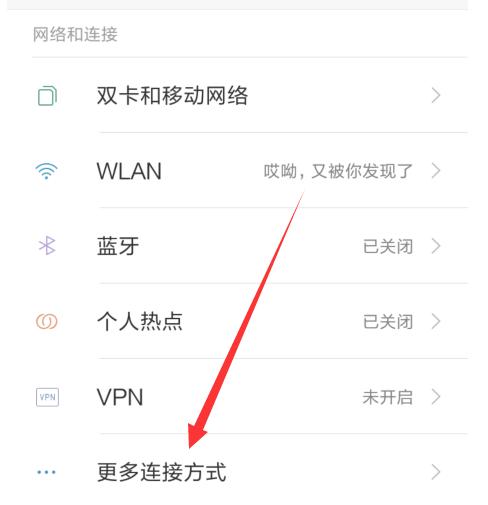
5.
文件传输:
一旦连接成功,你可以通过浏览器界面在手机和电脑之间传输文件。小结
无论你选择哪种连接方式,连接小米手机到电脑通常都是非常简单的。你可以根据自己的喜好和需求选择合适的方法进行连接,并在电脑和手机之间轻松地传输文件和管理数据。
Tags: 小米手机怎么连电脑网络 小米手机怎么连电脑 小米手机怎么连电脑上网 小米手机怎么连电脑网络共享 小米手机怎么连电脑传输文件
上一篇: 手机怎么用两个微信号
下一篇: 伯爵名表回收


